This article has been localized into Arabic by the community.
A special thanks goes out to user #3773 for the Arabic translation of this article: Hamzi Alsheikh
مقسم لوحة الشبكة
كما رأيت في المقالات السابقة, لوحة الشبكة تجعل الأمر سهل للغاية بأن تقسم المساحة المتاحة ل خلايا افرادية. باستخدام تعارف السطر والعمود, يمكنك بسهولة تحديد كم من المسحة كل سطر أو عمود يجب أن يحجز, لكن ماذا لو أردت ان تسمح للمستخدم بتغير ذلك؟ هنا يأتي دور أداة تقسيم الشبكة.
مقسم الشبكة يستخدم بسهولة عن طريق اضافته ل سطر او عمود في الشبكة, مع تخصيص المساحة المناسبة له مثال: 5 بكسلات. عندئذ سوف يسمح للمستخدم ل جره من طرف الى طرف أو من الأعلى الى الأسفل, وبنفس الوقت تغيير سعة العمود أو السطر على كل طرف من أطرافه, لديك هذا المثال:
<Window x:Class="WpfTutorialSamples.Panels.GridSplitterSample"
xmlns="http://schemas.microsoft.com/winfx/2006/xaml/presentation"
xmlns:x="http://schemas.microsoft.com/winfx/2006/xaml"
Title="GridSplitterSample" Height="300" Width="300">
<Grid>
<Grid.ColumnDefinitions>
<ColumnDefinition Width="*" />
<ColumnDefinition Width="5" />
<ColumnDefinition Width="*" />
</Grid.ColumnDefinitions>
<TextBlock FontSize="55" HorizontalAlignment="Center" VerticalAlignment="Center" TextWrapping="Wrap">Left side</TextBlock>
<GridSplitter Grid.Column="1" Width="5" HorizontalAlignment="Stretch" />
<TextBlock Grid.Column="2" FontSize="55" HorizontalAlignment="Center" VerticalAlignment="Center" TextWrapping="Wrap">Right side</TextBlock>
</Grid>
</Window>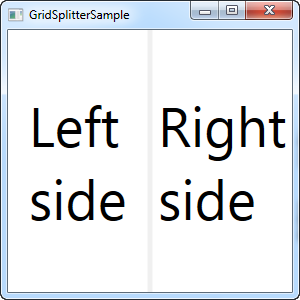
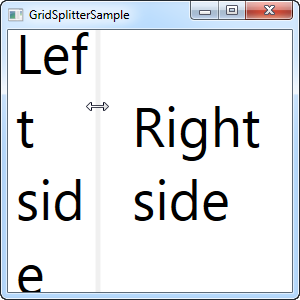
كما ترا, لقد قمت بإنشاء شبكة بعمودين متساويين عرضيا ببساطة, مع عمود بسعة 5 بكسلات في المنتصف. كل من الأطراف هي عبارة عن مساحة لسلسلة محرفية لتوضيح الفكرة. كما ترا هنا من الصور الملتقطة من الشاشة, مقسم الشبكة يشكل خط فاصل بين العمودين و حالما تصبح الفأرة فوقه, يتغير مؤشر الفأرة ليعكس امكانية تغيير سعة الأعمدة.
مقسم شبكة افقي
مقسم الشبكة سهل الاستخدام جدا و بالطبع يدعم التقسيم الافقي أيضا. بالحقيقة, لن تحتاج بأغلب الأحيان لتغيير أي شيء لتتمكن من جعله يعمل بشكل افقي بدلا من الشكل العمودي, كما سيوضح المثال القادم:
<Window x:Class="WpfTutorialSamples.Panels.GridSplitterHorizontalSample"
xmlns="http://schemas.microsoft.com/winfx/2006/xaml/presentation"
xmlns:x="http://schemas.microsoft.com/winfx/2006/xaml"
Title="GridSplitterHorizontalSample" Height="300" Width="300">
<Grid>
<Grid.RowDefinitions>
<RowDefinition Height="*" />
<RowDefinition Height="5" />
<RowDefinition Height="*" />
</Grid.RowDefinitions>
<TextBlock FontSize="55" HorizontalAlignment="Center" VerticalAlignment="Center" TextWrapping="Wrap">Top</TextBlock>
<GridSplitter Grid.Row="1" Height="5" HorizontalAlignment="Stretch" />
<TextBlock Grid.Row="2" FontSize="55" HorizontalAlignment="Center" VerticalAlignment="Center" TextWrapping="Wrap">Bottom</TextBlock>
</Grid>
</Window>
كما ترا هنا, لقد غيرت الأعمدة الى أسطر و على مقسم الشبكة, عرفت طولا بدل من تعريف عرض. مقسم الشبكة يستطيع استنتاج البقية بنفسه, ولكن في حال لم يقم بذلك, يمكنك استخدام خاصية ResizeDirection عليه لتجبره على العمل اما بوضع الأسطر او بوضع الأعمدة.